Printify(プリンティファイ)にログインする方法 ログインできない時の対処法も
- 2024.11.16
- マーケティング

Printifyはオンラインでカスタム製品を販売するためのプリントオンデマンドプラットフォームです。
今回はPrintifyにログインする方法を解説します。
 北岡ひろき(@kitaokahiro)
北岡ひろき(@kitaokahiro)
タップできるもくじ
Printifyにログインする方法
公式サイトにアクセス
Printifyのアカウントをまだ作成していない方はまずはアカウントの作成を行いましょう。
Printifyでアカウントを作成する方法は『Printifyを無料体験する方法』の記事をご覧ください。
Printifyの公式サイトにアクセスします。
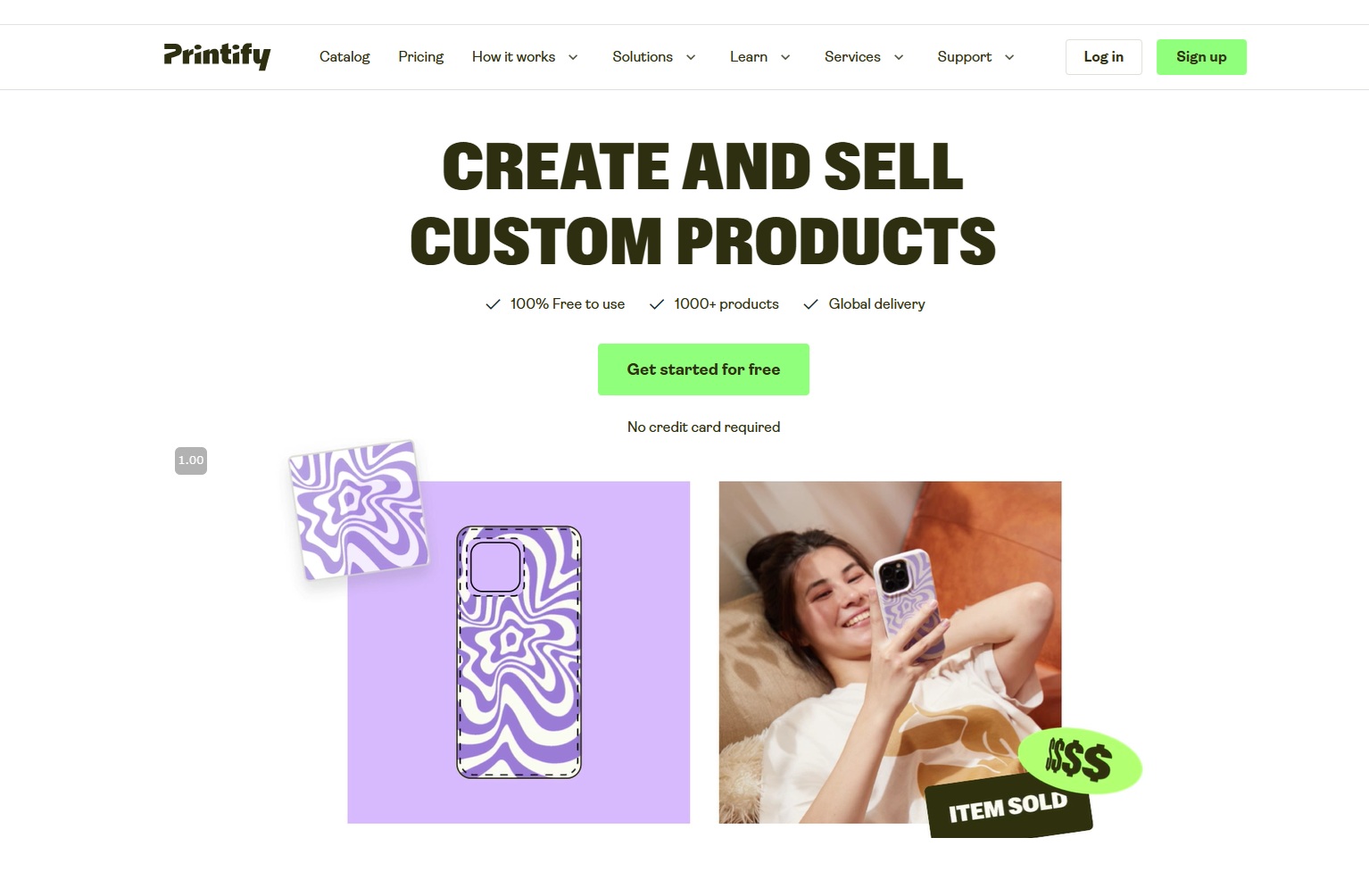
右上の「Log in」をクリックします。

ログイン情報の入力
ログイン情報を入力します。
「メールアドレス」と「パスワード」を入力。
「Sign in」をクリックします。

Printifyにログインできるとダッシュボードに移動します。

以上でPrintifyへログインができました。
Printifyにログインできない時の対処法
誤ったログイン情報
最も一般的な問題はメールアドレスやパスワードの入力ミスです。
以下の手順を試してください。
入力したメールアドレスとパスワードに誤りがないか確認します。
パスワードを忘れた場合はログインページの「パスワードをお忘れですか?」リンクをクリックし登録したメールアドレスを入力してリセット手続きを行います。
ブラウザの互換性
使用しているブラウザによってはPrintifyのサイトが正しく表示されないことがあります。
以下の対策を試みてください。
別のブラウザ(Google Chrome、Mozilla Firefox、Safari、Microsoft Edgeなど)でログインを試みます。
現在のブラウザのキャッシュとクッキーをクリアします。
これにより古いデータが原因で発生する問題を解決できることがあります。
インターネット接続の問題
インターネット接続が不安定な場合はログインに失敗することがあります。
接続状況を確認し必要に応じてルーターを再起動するなどの対策を行ってください。
アカウントの凍結または削除
12ヶ月以上ログインしていない場合はアカウントが自動的に削除されることがあります。
この場合はPrintifyのサポートに連絡してアカウントの状況を確認する必要があります。
サポートへの連絡
上記の方法を試してもログインできない場合はPrintifyのカスタマーサポートに連絡することをお勧めします。
サポートチームはアカウントの詳細を確認し問題解決を手助けしてくれます。
Printifyのよくある質問
 Printifyのよくある質問をご紹介します。
Printifyのよくある質問をご紹介します。
-
前の記事

Printify(プリンティファイ)の料金・価格を徹底解説 2024.11.16
-
次の記事

Printify(プリンティファイ)をアップグレードする方法 アップグレードするとどうなる? 2024.11.16


